Un sitio web lento es un problema importante al que se enfrentan la mayoría de los webmasters. Puede acelerar su sitio web con la ayuda del módulo mod_pagespeed. mod_pagespeed es un módulo Apache de código abierto creado por Google que se utiliza para optimizar automáticamente las páginas web. Este módulo comprimirá javascript, CSS, JPEG, PNG y otros recursos, y también optimizará la longitud de esos archivos. Actualmente, muchos proveedores de alojamiento utilizan este módulo, incluidos GoDaddy, EdgeCast, DreamHost y muchos más.
En este tutorial, explicaremos cómo instalar el módulo mod_pagespeed para Apache en el servidor Ubuntu 20.04.
Requisitos
- Un servidor con Ubuntu 20.04 con un mínimo de 4 GB de RAM.
- Se ha configurado una contraseña raíz en su servidor.
Instalar servidor web Apache
Primero, deberá instalar el servidor web Apache en su sistema. Puedes instalarlo usando el siguiente comando:
apt-get install apache2 -y
Una vez que Apache esté instalado, puede continuar con el siguiente paso.
Instalar módulo Apache Mod_pagespeed
Puede descargar la última versión del módulo mod_pagespeed ejecutando el siguiente comando:
wget https://dl-ssl.google.com/dl/linux/direct/mod-pagespeed-stable_current_amd64.deb
Una vez descargado, instale el archivo descargado ejecutando el siguiente comando:
dpkg -i mod-pagespeed-stable_current_amd64.deb
Después de instalar el módulo mod_pagespeed, reinicie el servicio Apache para aplicar los cambios:
Ahora puede verificar la instalación del módulo mod_pagespeed con el siguiente comando:
curl -D- http://localhost | head
Debería ver que el módulo mod_pagespeed está habilitado en el siguiente resultado:
% Total % Received % Xferd Average Speed Time Time Time Current
Dload Upload Total Spent Left Speed
0 0 0 0 0 0 0 0 --:--:-- --:--:-- --:--:-- 0HTTP/1.1 200 OK
Date: Thu, 25 Jun 2020 09:44:02 GMT
Server: Apache/2.4.41 (Ubuntu)
Accept-Ranges: bytes
X-Mod-Pagespeed: 1.13.35.2-0
Vary: Accept-Encoding
Cache-Control: max-age=0, no-cache, s-maxage=10
Content-Length: 10117
Content-Type: text/html; charset=UTF-8
100 10117 100 10117 0 0 1975k 0 --:--:-- --:--:-- --:--:-- 2469k
Si desea deshabilitar el módulo mod_pagespeed, edite el archivo pagespeed.conf:
nano /etc/apache2/mods-available/pagespeed.conf
Cambie la siguiente línea:
ModPagespeed off #To turn off mod_pagespeed
Guarde y cierre el archivo, luego reinicie el servicio Apache para aplicar los cambios.
systemctl restart apache2
Configurar la interfaz de administración de Mod_pagespeed
El módulo Apache Mod_pagespeed proporciona una interfaz de administración basada en web para ver el estado del servidor. De forma predeterminada, solo se puede acceder a él desde localhost. Por lo tanto, deberá configurar para acceder desde el host remoto. Puede hacerlo editando el archivo /etc/apache2/mods-disponible/pagespeed.conf:
nano /etc/apache2/mods-available/pagespeed.conf
Agregue la línea "Permitir de todos" dentro de la sección
<Location /pagespeed_admin>
Order allow,deny
Allow from localhost
Allow from 127.0.0.1
Allow from all
SetHandler pagespeed_admin
</Location>
<Location /pagespeed_global_admin>
Order allow,deny
Allow from localhost
Allow from 127.0.0.1
Allow from all
SetHandler pagespeed_global_admin
</Location> Guarde y cierre el archivo, luego reinicie el servicio Apache para aplicar los cambios:
systemctl restart apache2
Acceder a la interfaz web de Mod_pagespeed
Ahora, abra su navegador web y escriba la URL http://your-server-ip/pagespeed_admin. Debería ver el panel Mod_pagespeed en la siguiente pantalla:
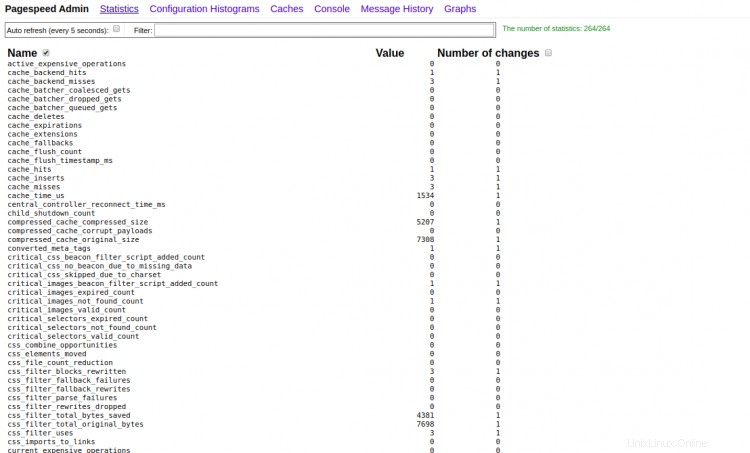
Gráficos
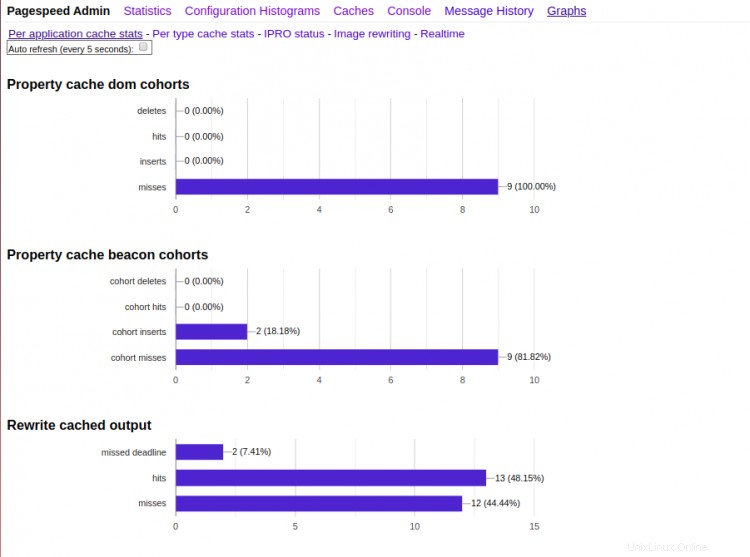
Estadísticas
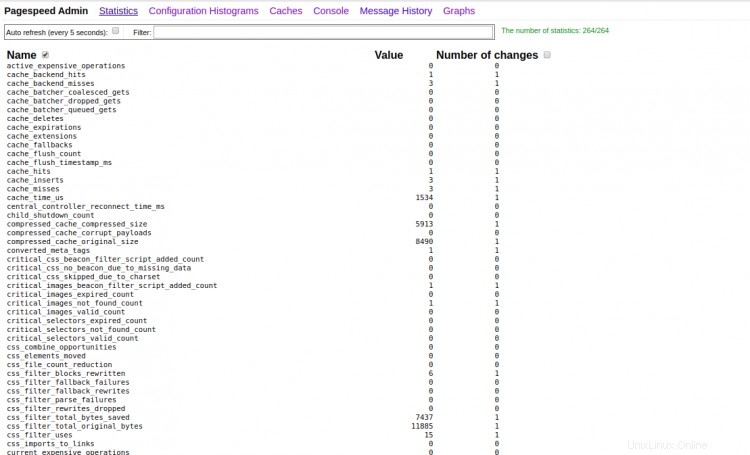
Conclusión
En el tutorial anterior, aprendió cómo instalar el módulo Apache mod_pagespeed en el servidor Ubuntu 20.04. Ahora, su sitio web se carga entre un 40 % y un 50 % más rápido. Para obtener más información, visite la documentación de mod_pagespeed.